Postup shromažďování protokolů Netskope
Riepilogo: Podle těchto pokynů lze shromažďovat protokoly pro platformu Netskope.
Sintomi
Následující článek obsahuje podrobnosti o shromažďování protokolů od klientů Netskope.
Dotčené produkty:
- Netskope
Dotčené operační systémy:
- Windows
- Mac
- Android
Causa
Není k dispozici
Risoluzione
Další informace získáte po kliknutí na systém Windows, Mac nebo Android.
Windows
Protokoly lze shromažďovat prostřednictvím následujících položek:
- Uživatelského rozhraní (UI)
- Rozhraní příkazového řádku (CLI)
- Uživatelské rozhraní nájemce
Další informace získáte po kliknutí na příslušnou metodu.
Shromažďování protokolů:
- Přihlaste se k dotčenému koncovému bodu.
- Pravým tlačítkem myši klikněte na ikonu Netskope na hlavním panelu a vyberte možnost Save Logs.
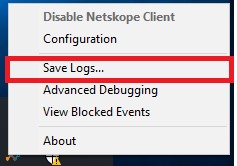
- Vyberte, kam chcete uložit balíček protokolů, a klikněte na tlačítko Save.
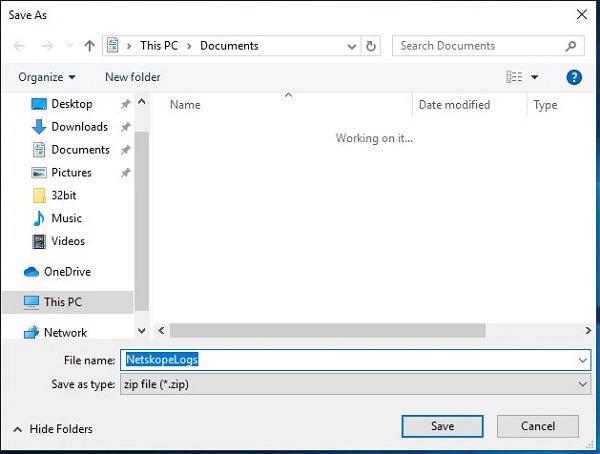
Shromažďování protokolů:
- Přihlaste se k dotčenému koncovému bodu.
- Pravým tlačítkem klikněte na nabídku Start systému Windows a poté vyberte možnost Spustit.
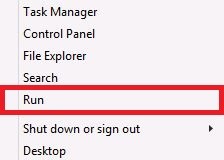
- V uživatelském rozhraní Spustit zadejte příkaz
cmda poté stiskněte klávesy CTRL + SHIFT + ENTER. Tak spustíte příkazový řádek jako správce.
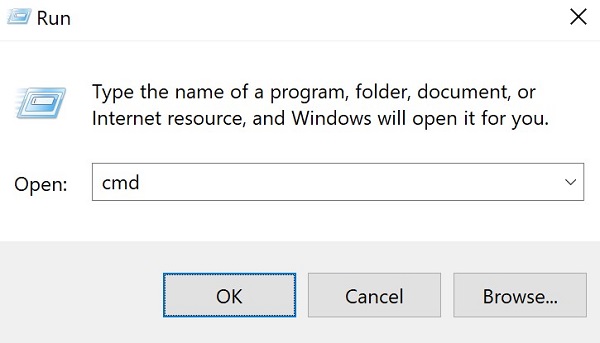
- Do příkazového řádku zadejte příkaz
"%ProgramFiles(x86)%\Netskope\STAgent\nsdiag.exe" -o "%USERPROFILE%\Desktop\Netskope.zip"a stiskněte klávesu Enter.
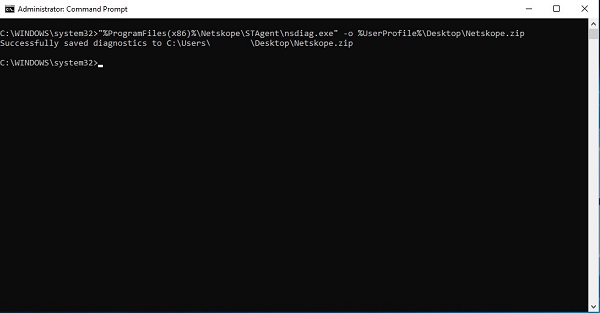
Shromažďování protokolů:
Požadavky k úspěšnému shromáždění protokolů z uživatelského rozhraní nájemce:
- K dotčenému koncovému bodu musí být přihlášený platný uživatel.
- Poskytnutí názvu hostitele podpoře Dell Data Security ProSupport.
- Poskytnutí e-mailu uživatele podpoře Dell Data Security ProSupport.
- K těmto protokolům má přístup pouze podpora Dell Data Security ProSupport.
- Po zahájení shromažďování protokolů může podpora společnosti Dell získat přístup k protokolům do jedné hodiny. Abyste předešli prodlevám, upřednostňují se metody uživatelského rozhraní a příkazového řádku před metodou uživatelského rozhraní nájemce.
- Ve webovém prohlížeči přejděte na webovou konzoli řešení Netskope:
- Datové centrum USA: https://[TENANT].goskope.com/
- Datové centrum EU: https://[TENANT].eu.goskope.com/
- Datové centrum Frankfurt: https://[TENANT].de.goskope.com/
- Přihlaste se do webové konzole Netskope.
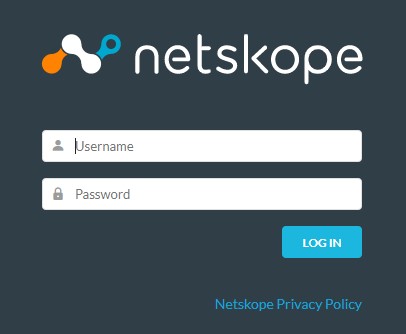
- Klikněte na položku Nastavení.
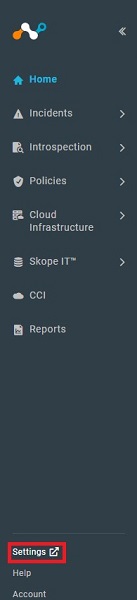
- Klikněte na tlačítko Active Platform.
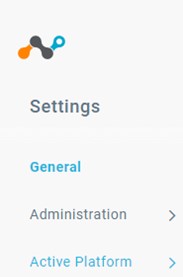
- Klikněte na tlačítko Devices.
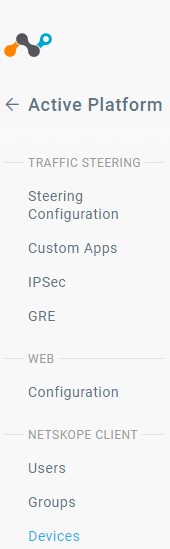
- Vyhledejte dotčený koncový bod, vyberte
...ikonu vpravo a klikněte na možnost Collect Log.
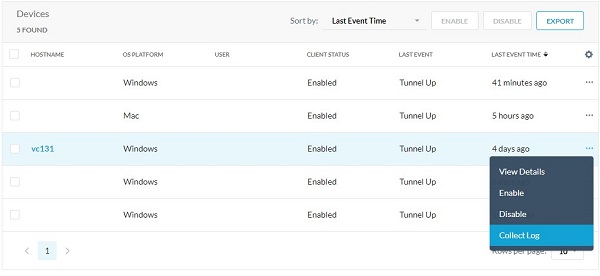
Mac
Protokoly lze shromažďovat prostřednictvím následujících položek:
- Uživatelského rozhraní (UI)
- Terminál
- Uživatelské rozhraní nájemce
Další informace získáte po kliknutí na příslušnou metodu.
Shromažďování protokolů:
- Přihlaste se k dotčenému koncovému bodu.
- Klikněte na ikonu Netskope v nabídce a vyberte možnost Save Logs.
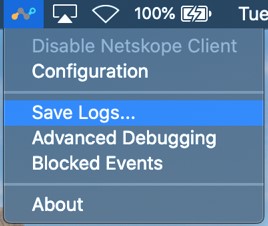
- Vyberte, kam chcete uložit balíček protokolů, a klikněte na tlačítko Save.
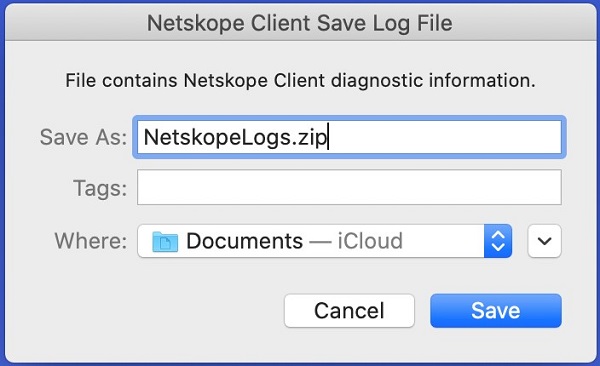
Shromažďování protokolů:
- Přihlaste se k dotčenému koncovému bodu.
- V nabídce Apple klikněte na možnost Otevřít a poté na možnost Utility.

- Dvakrát klikněte na Terminál.

- Do Terminálu zadejte příkaz
/Library/Application\ Support/Netskope/STAgent/nsdiag -o ~/Desktop/Netskope.zipa stiskněte Enter.

Shromažďování protokolů:
Požadavky k úspěšnému shromáždění protokolů z uživatelského rozhraní nájemce:
- K dotčenému koncovému bodu musí být přihlášený platný uživatel.
- Poskytnutí názvu hostitele podpoře Dell Data Security ProSupport.
- Poskytnutí e-mailu uživatele podpoře Dell Data Security ProSupport.
- K těmto protokolům má přístup pouze podpora Dell Data Security ProSupport.
- Po zahájení shromažďování protokolů může podpora společnosti Dell získat přístup k protokolům do jedné hodiny. Abyste předešli prodlevám, upřednostňují se metody uživatelského rozhraní a příkazového řádku před metodou uživatelského rozhraní nájemce.
- Ve webovém prohlížeči přejděte na webovou konzoli řešení Netskope:
- Datové centrum USA: https://[TENANT].goskope.com/
- Datové centrum EU: https://[TENANT].eu.goskope.com/
- Datové centrum Frankfurt: https://[TENANT].de.goskope.com/
- Přihlaste se do webové konzole Netskope.
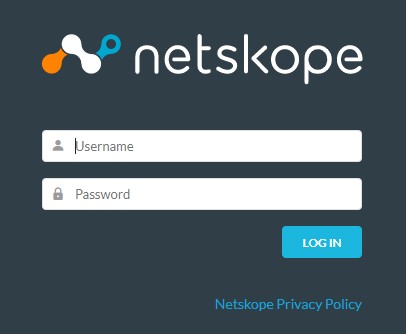
- Klikněte na položku Nastavení.
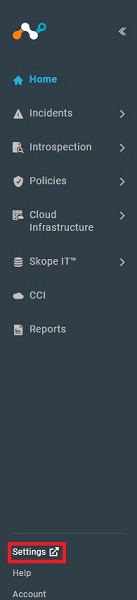
- Klikněte na tlačítko Active Platform.
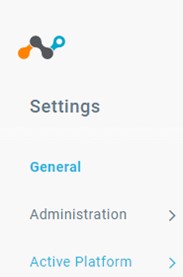
- Klikněte na tlačítko Devices.
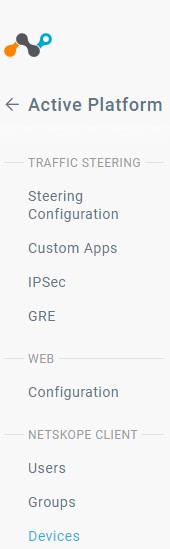
- Vyhledejte dotčený koncový bod, vyberte
...ikonu vpravo a klikněte na možnost Collect Log.
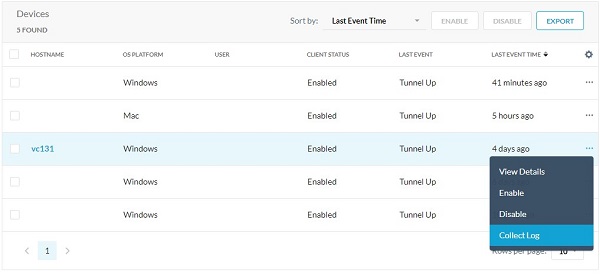
Android
Protokoly lze shromažďovat z aplikace v systému Android. Další informace získáte po kliknutí na příslušnou metodu.
Shromažďování protokolů:
- Otevřete aplikaci Netskope Client ze spouštěče aplikací zařízení.
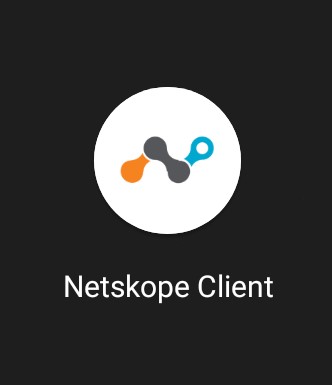
- V pravém horním rohu klepněte na tlačítko Menu a poté na možnost Send Log.
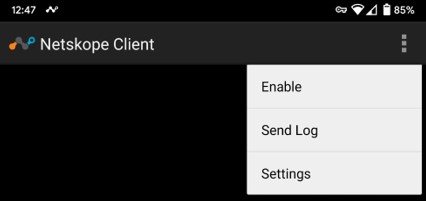
- Zobrazí se nabídka Sdílení vašeho zařízení. Vyberte způsob, jakým chcete odeslat soubor NetskopeLogs.zip .
Chcete-li kontaktovat podporu, přečtěte si článek Telefonní čísla mezinárodní podpory Dell Data Security.
Přejděte na portál TechDirect a vygenerujte online žádost o technickou podporu.
Další informace a zdroje získáte na fóru komunity Dell Security.